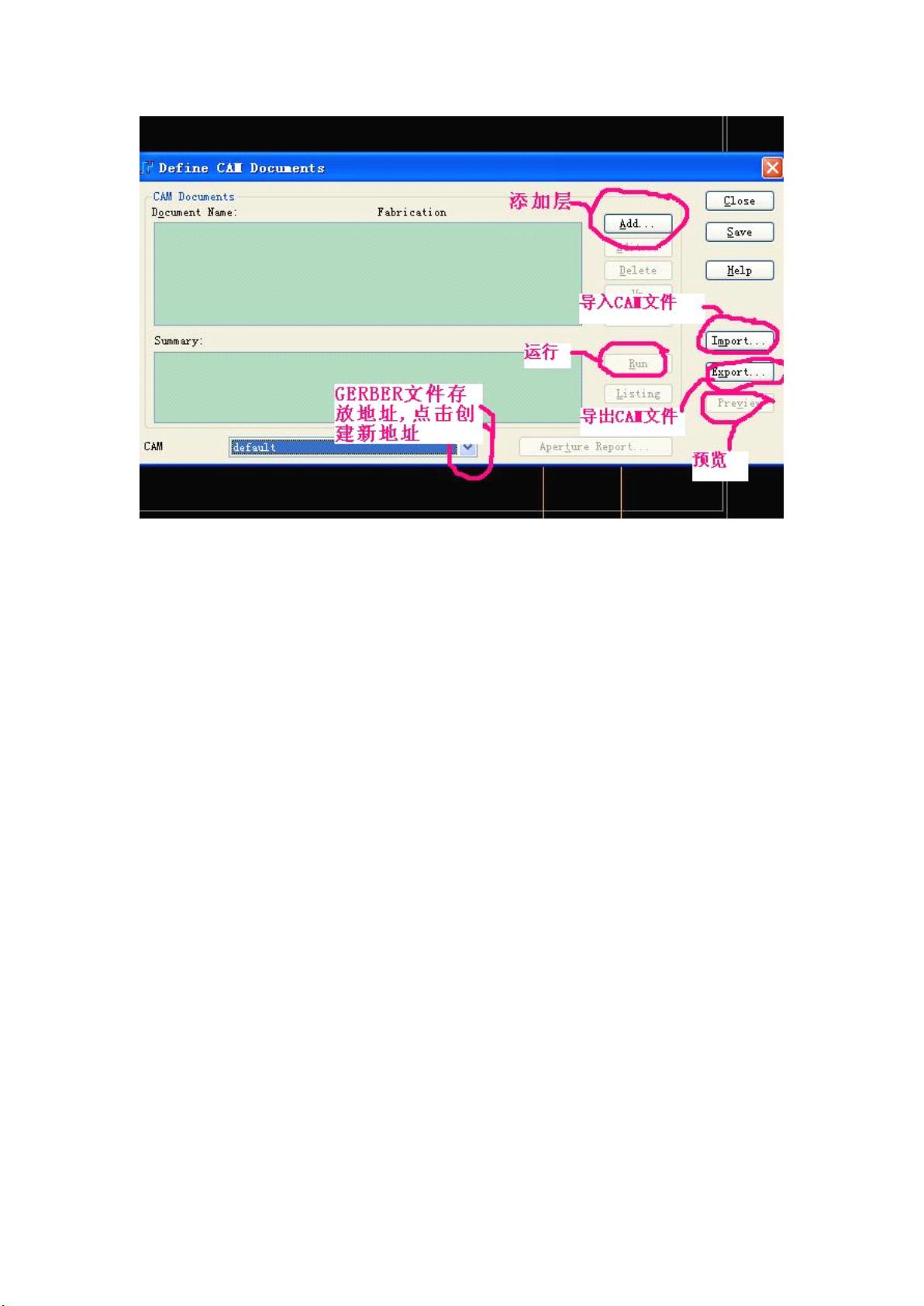PCB设计:CAM350操作指南与GERBER文件生成
下载需积分: 50 | PDF格式 | 4.42MB |
更新于2024-07-26
| 158 浏览量 | 举报
本文将介绍如何生成GERBER文件以及如何简单使用CAM350软件,这对于PCB制版过程至关重要。
生成GERBER文件是PCB设计完成后的重要步骤,它包含了PCB的所有层信息,用于制造厂商制作电路板。以下是生成GERBER文件的基本步骤:
1. **启动PCB设计软件**:首先,你需要一个PCB设计工具,如Altium Designer、EAGLE或KiCad等。完成电路设计并布线后,进入输出设置阶段。
2. **设置输出选项**:在设计软件中,找到“输出”或“光绘”选项,通常在“文件”菜单下。在这里,你需要配置各个层的输出参数,包括分辨率、单位、格式等。
3. **选择输出层**:根据上述标签,选择需要输出的层,包括顶层(TopLayer)、底层(BootomLayer)、丝印层(TopOverlayer和BottomOverlayer)、阻焊层(SolderMask)、防锡膏层(PastMask)、钻孔层(Drill)等。确保所有必要的层都被包含。
4. **设置光绘格式**:通常选择GERBER RS-274X作为标准格式。有些软件可能还需要设置Gerber文件的扩展名,如.GTL (Top Layer)、.GBL (Bottom Layer)等。
5. **检查和预览**:在输出前,通过软件内置的预览功能检查各个层的效果,确保所有线路、元器件和标记都正确无误。
6. **生成GERBER文件**:确认无误后,正式生成GERBER文件,这些文件将用于后续的制版流程。
接下来是CAM350的简单使用:
7. **安装和启动CAM350**:下载并安装CAM350软件,打开后导入刚生成的GERBER文件。
8. **验证文件完整性**:在CAM350中,你可以查看每个层的图像,检查是否有遗漏或错误。这包括元器件的位置、线条是否闭合、层间对齐等。
9. **层叠加和检查**:通过层叠加功能,查看不同层之间的配合是否准确,例如丝印层是否覆盖在元件之上,线路是否避开了焊盘。
10. **设置加工参数**:CAM350允许你设置制造参数,如切割路径、钻孔大小等,以适应制版工厂的设备。
11. **生成制造文件**:最后,将校验无误的设置导出为制造所需的各种文件,如钻孔文件、NC Drill等。
12. **提交给制造商**:将所有的GERBER文件、钻孔文件和CAM350的设置文件打包发送给PCB制版厂家,他们将据此制作实物电路板。
在整个过程中,理解每个层的作用至关重要。比如,顶层和底层用于布线和元件布局,丝印层用于标注信息,阻焊层和防锡膏层则决定了焊接区域。此外,钻孔层(Drill)包含所有需要打孔的位置信息,而禁止布线层(KeepOutLayer)则定义了电路板上的禁止布线区域。
在实际操作中,熟练掌握PCB设计软件和CAM350的使用能确保PCB制造的准确性和效率。记得在生成文件前多次检查,避免因错误导致的返工。
相关推荐









yuanqing17
- 粉丝: 16
最新资源
- 项目管理词汇英汉对照索引:推动国内发展的关键工具
- Microsoft Visual C++ 6.0 MFC类库详解与配套资源
- ASP.NET中datalist的嵌套使用
- 安全清理C盘:优化硬盘空间的全面指南
- Eclipse中文入门:平台与基本操作详解
- 武大吉奥GeoSurf5.2:国产WebGIS平台,跨平台服务与开发利器
- RK2706 USB设备升级教程
- WebGIS入门与发展趋势:互联网驱动的GIS普及
- ARM 编程技巧:编译器优化和编程指南
- 802.11无线局域网组网与移动性分析
- 解决Windows多重引导故障全攻略
- Java编程规范与最佳实践
- 硬盘安装Linux:步骤详解与分区指南
- 萨师煊版《数据库系统概论》习题解析
- PC汇编语言入门:32位汇编基础
- SAP R/3系统详解:企业全面管理解决方案